作为一个程序员,快速码字是一个刚性需求,很多情况下我们都会学习并使用编辑器的快捷键来提高我们的效率,比如Ctrl+X:删除当前行,alt + L: 选择当前行。然而在 VSCode 中使用Vim,赋予了我们编码更强大的能力。
为什么要使用 Vim
去年毕业后入职,转变成为一位真正的码农,和往常在学校悠闲敲代码完全不一样。大部分工作时间都是在敲代码,这不经让我思考如何能够提升效率。
熟悉 VSCode 的快捷键是一个很好的方式,因此我还特意将 VSCode 的快捷键大全给打印了出来,贴在工位上时不时就研究一下哪些我不知道的快捷键是比较好用的。
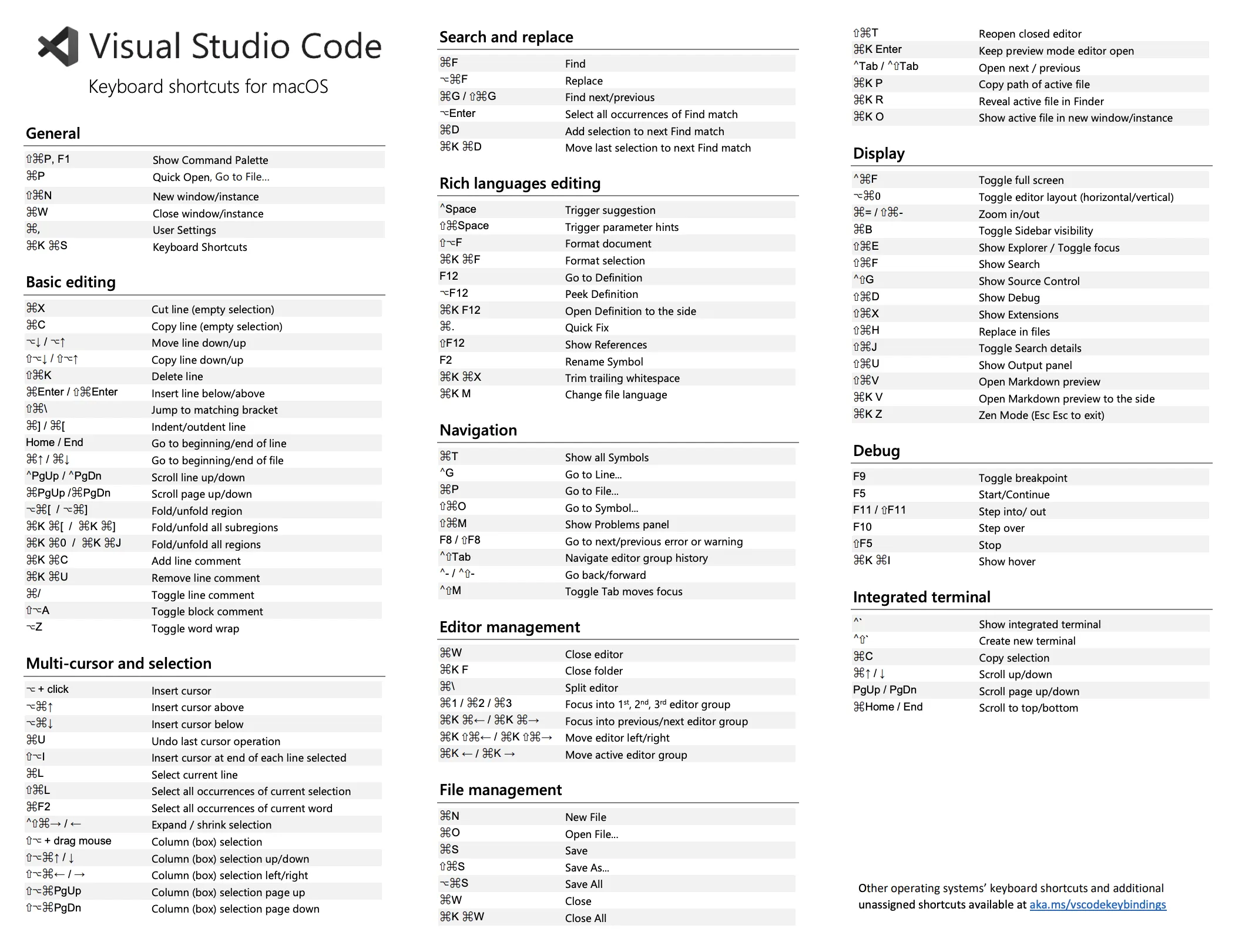
然而代码写多了,就有了自己的一些需求是快捷键满足不了的。
比如你要删除或者修改某个内容,你需要移动光标,那就意味你需要把右手移到鼠标或者箭头键操作,然后右手再移到删除键操作。这样确实是一个常规的操作,但心里就觉得频繁移动右手,就很不爽(这里手动狗头🐶。
后面就发现了 vim 这个宝藏,真香。
开始
VSCode 提供了以下的 Vim 插件,安装之后编辑器就会默认使用 Vim 进行编码了。
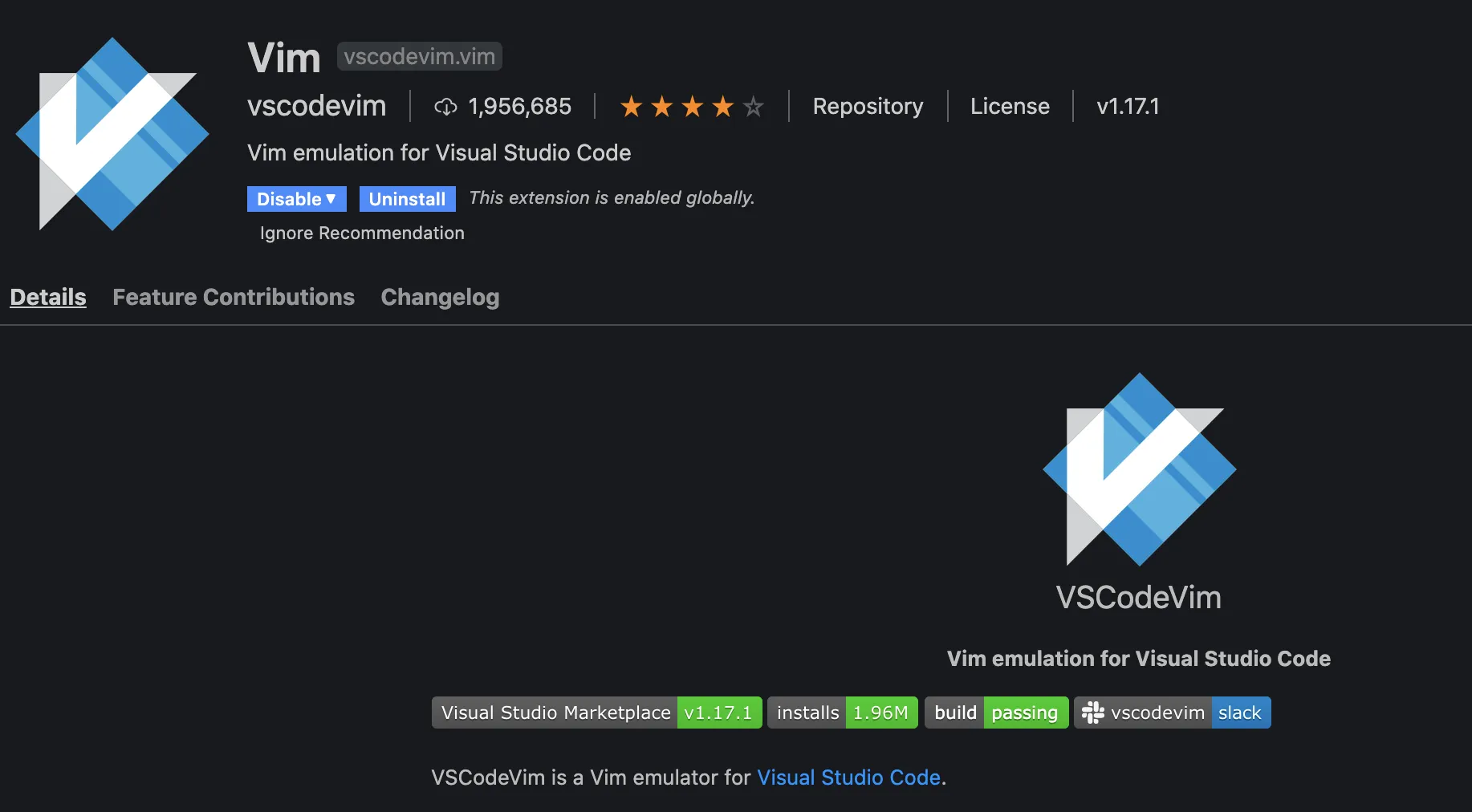
使用
vim 提供了 3 个基本模式:normal , insert , visual。
- normal模式:就是 vim 的普通模式,不需要知道这个模式是干嘛,只需要找到这个模式下可以做很多事情就行了。
- insert模式:插入模式,在 normal 模式下按 i 就可以进入这个模式,这个模式跟没装 vim 时差不多,可以直接编码,按 ESC 可以回到 normal 模式。
- visual模式:这个模式可以进行文本选择,normal模式下按 v 进入,按 V 进入并选择一整行。
下面简单介绍下一些用法:
normal模式
h左 j下 k上 l右 这移动方向键就不多说了
-
x:删除当前字符
-
w:向后移动一个单词
-
b:往前移动一个单词
-
e:移动到单词结尾
-
dw: 删除一个单词
-
cw: 删除一个单词并进入 insert 模式
-
gg: 到文件头部。
-
G: 到文件尾部。
-
dd:删除一整行
各种翻屏操作:
-
ctrl+f: 下翻一屏。
-
ctrl+d: 下翻半屏。
-
ctrl+b: 上翻一屏。
-
ctrl+u: 上翻半屏。
-
zz: 将当前行移动到屏幕中央。
-
zt: 将当前行移动到屏幕顶端。
-
zb: 将当前行移动到屏幕底端。
写了一点发现 Vim 的使用指令实在是太多了,详情入门教程可以通过这个学习:简明 VIM 练级攻略
一定要勤加练习,抛弃原有的编码习惯,用习惯了 vim,就是一个字 贼爽。
进阶
vim-easymotion
用久了 vim, 你还会发现 其实hjkl和wb的移动有些时间还是有点难受的。这时候你就可以用一个神器了—— vim-easymotion,人如其名:让移动更加简单。 进入 setting.json 增加如下几行
"vim.easymotion": true,
"vim.normalModeKeyBindingsNonRecursive": [
{
"before": [" "],
"after": ["leader", "leader", "leader", "b", "d", "w"]
}
],然后回到文件中,按下空格,就会发现编辑器显示区域的所有单词前头,都会显示出一个或者两个字符。
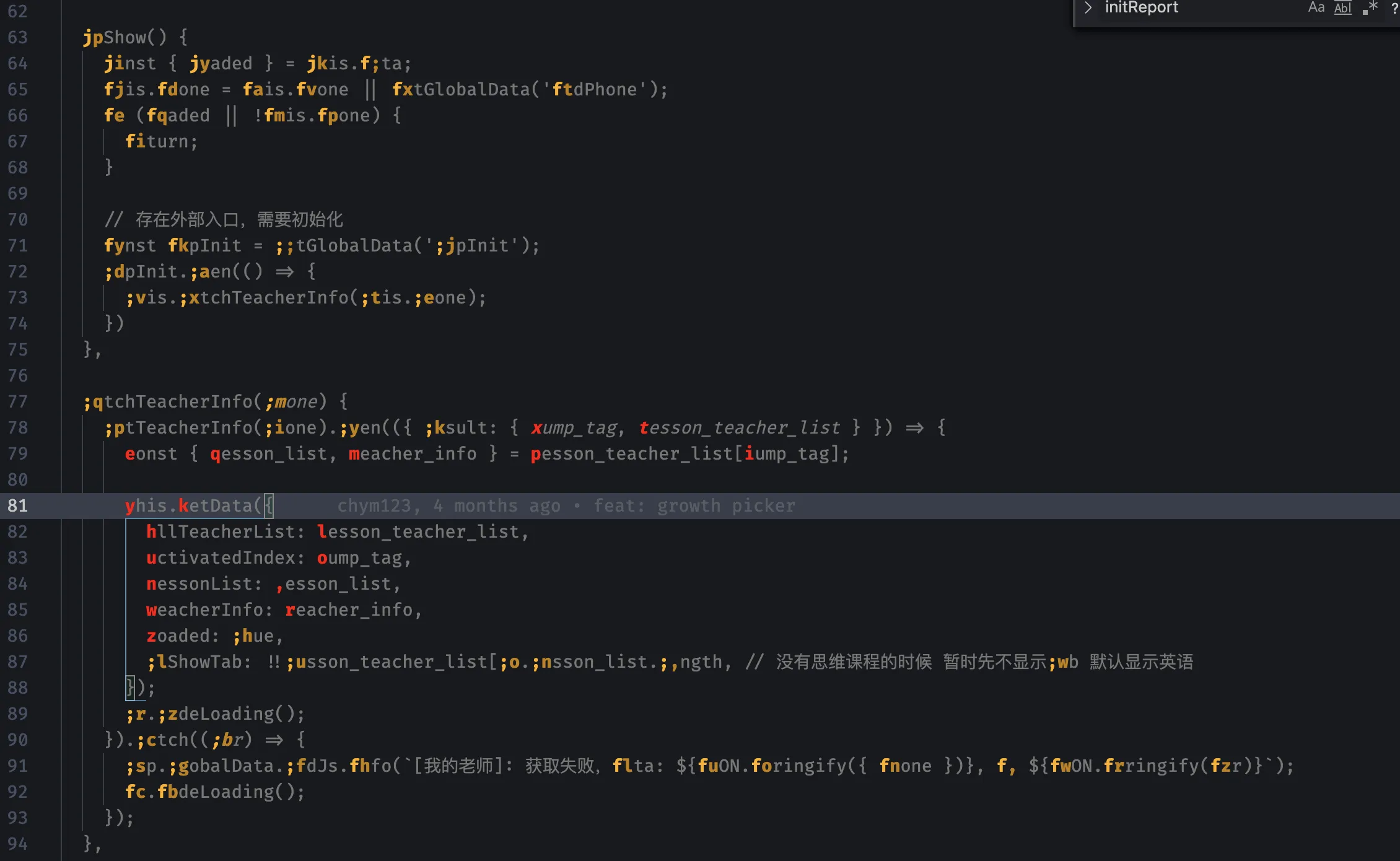 按下字符,就可以快速跳转到该单词位置。是不是非常便利的跳转!爸爸妈妈再也不用担心我疯狂hjklwb了。
按下字符,就可以快速跳转到该单词位置。是不是非常便利的跳转!爸爸妈妈再也不用担心我疯狂hjklwb了。
VSCode vim 使用技巧
- gd:Go to definition, 跳转到定义。
- ctrl + o: 跳转之后退回。
- gb:找出与光标下相同的下一个单词, 并添加一个光标 ,接下来就可以同时修改。
- af:VISUAL 模式命令, 依据语法分析, 将选择区域向外扩展。
- gh:等同于将鼠标移至光标所在单词, 方便查看定义以及报错。
解决烦人的拼音问题
在insert模式下如果是中文输入法,切换到normal模式默认还是中文输入,所以移动jk 会出现拼音提示,需要手动切换才能消除。 vscode vim 官方也给出了解决方案,可以自动完成切换过程。
- 安装 im-select: Switch your input method from terminal
- 进行settings.json配置修改
"vim.autoSwitchInputMethod.enable": true,
"vim.autoSwitchInputMethod.defaultIM": "com.apple.keylayout.ABC",
"vim.autoSwitchInputMethod.obtainIMCmd": "/usr/local/bin/im-select",
"vim.autoSwitchInputMethod.switchIMCmd": "/usr/local/bin/im-select {im}",最后
感觉使用了 vim 之后,真的提高了效率,解放了右手,终于不用再频繁的移动了!
不过自己用 vim 的时间也不算长,有很多骚操作也还不知道,欢迎大家一起交流~